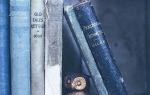Viber nedir? Viber - bu nedir? Viber nasıl kullanılır? Viber nedir ve nasıl kullanılır?
Viber nasıl kullanılır? Neden gerekli?
Uygulama, mobil iletişim maliyetlerinizi azaltmak için oluşturulmuştur.
SMS mesajları göndermenize, yalnızca cep telefonlarını değil sabit hat numaralarını da aramanıza olanak tanır.
Viber nedir?
Ayrıca okuyun:
Viber, mobil cihazlar için oluşturulmuş özel bir uygulamadır., aynı zamanda Viber yüklü olan kullanıcılar arasında mesaj alışverişi yapmanıza ve arama yapmanıza, medya içeriğini tamamen ücretsiz olarak paylaşmanıza olanak tanır.
Doğru, bu Wi-Fi veya mobil İnternet bağlantısı gerektirir.
Temel olarak, Viber bu aynı Skype, ancak daha hafif bir sürümde, ikincisi başlangıçta kişisel bilgisayarlar ve dizüstü bilgisayarlar için geliştirildiğinden.
kullanmanın faydaları
- Program ücretsizdir. İndirme ve kullanma, aramalar ve mesajlar tamamen ücretsizdir. İstisna, ViberOut'tur, ancak bunun hakkında daha sonra konuşacağız. Doğru, muhatabınız da bir Viber kullanıcısı olmalıdır.
- ViberOut'u kullanarak yalnızca cep telefonlarını değil, sabit hat numaralarını da aramanıza olanak tanır. Bu özellik ödenir, ancak yine de oldukça bütçelidir ve büyük yatırımlar gerektirmez.
- Yalnızca arama yapıp mesaj yazamazsınız, aynı zamanda medya dosyalarını (fotoğraflar, videolar, müzik) değiş tokuş edebilir, uygulamada zaten bulunan çıkartmaları gönderebilirsiniz.
- Oldukça iyi, hatta aramalar sırasında yüksek kaliteli iletişim denebilir. Muhatabınızı iyi duyabilirsiniz, iletişimde herhangi bir müdahale ve kesinti olmaz.
- Skype kadar yer kaplamaz ve işlemciye fazla yüklenmez. Bataryayı da oldukça ekonomik tüketir.
- Cep telefonunuzun kişi listesindeki tüm kişiler otomatik olarak Viber kişi listesine eklenir ve tam tersi, numarasına sahip olmadığınız bir kişiyi Viber kişi listesine eklerseniz, onu otomatik olarak telefon defteri kişi listesine ekler .
- Aramalar dolaşımla sınırlı değildir. Dünyanın her yerini arayabilirsiniz.
Android veya iOS'ta Viber
Ayrıca okuyun: İletişim programları: 2017'de telefon için TOP-15 anlık mesajlaşma programları
Telefonunuz Android ise Google Play'den veya iPhone'unuz varsa AppStore'dan Viber'i ücretsiz olarak Rusça olarak indirebilirsiniz.
Arama çubuğuna uygulamanın adını girin ve ardından "Ara" düğmesini tıklayın.
Sayfa açıldığında, geliştiricilerin gereksinimlerini kabul etmek için "İndir" düğmesine tıklamanız gerekir.
Sadece kurulumun tamamlanmasını ve hesabınızı kaydetmesini beklemek kalır.
Saldırıya uğramış bir uygulama verilerinizi kopyalayabileceğinden ve ayrıca hesabınızdan zorla para alarak davetsiz misafirlerin hesaplarına aktarabileceğinden, uygulamayı üçüncü taraf sitelerden indirmeyin. Uygulamayı yalnızca resmi mağazalardan veya geliştiricinin web sitesinden indirmeniz şiddetle tavsiye edilir.
telefonda nasıl kullanılır
Ayrıca okuyun: Wechat - bu nedir? haberci hakkında her şey

Uygulamayı indirdikten sonra, kullanmaya başlamadan önce kayıt olmanız gerekmektedir.
Yüklü uygulamayı açın ve verilen alana numaranızı girin.
- Telefon numaranızı girin, çünkü bu, diğer kullanıcıların arayacağı ve mesaj göndereceği numaradır.
- Ayrıca telefon numaranıza sahip olan arkadaşlarınızı bulmanız da çok daha kolay olacaktır.
- Hesabı kaydettiğiniz cep telefonu numarası, kişisel viber numaranız olacaktır.
Numaranızı girdikten sonra, kayıt onay kodunu içeren bir mesaj alacaksınız.. Uygun alana girin.
Uygulamayı akıllı telefonunuza entegre etme süreci başlayacaktır.
Uygulama, kişi listenizi tarayacak ve Viber kullanıcılarını listesine ekleyecektir.
Aynı anda bu kişiler, Viber ağındaki hesap sahiplerinin sayısına katıldığınızı belirten bir mesaj alacaklar.
Messenger işlevleri
Ayrıca okuyun: [Talimat] Bir masaüstünde veya akıllı telefonda Telegram messenger'ın engellenmesi nasıl atlanır (2018)
Viber'de bulunan işlevler tamamen çeşitlidir ve ayrı ve ayrıntılı olarak ele alınmayı hak eder.
Sohbet

Uygulamanın belki de en tanıdık özelliği. Normal habercilerden neredeyse hiçbir farkı yok.
Kişi listesinden bir kişiye yazmak için onu bulmanız, profili açmanız ve düğmesine tıklamanız gerekir. "Ücretsiz Mesaj".
Basit metin mesajları göndermenin yanı sıra sesli mesaj kaydedebilir, bitmiş bir fotoğraf veya video ekleyebilir veya bunu uygulamadan çıkmadan hemen yapabilirsiniz.

Bir lokasyonu, bir kişiyi ya da çizdiğiniz bir çizimi doğrudan programın içinden gönderebilirsiniz.
Bunu yapmak için, giriş satırının yanındaki ilgili simgeye tıklayın.
Kullanıcılar arasındaki aramalar
Ayrıca okuyun: Çok gerekliyse Skype'ta yazışmalar nasıl silinir? adım adım talimat
Arkadaşınızı veya meslektaşınızı Viber'de aramak için profilini açmanız ve düğmeye tıklamanız gerekir. "Ücretsiz arama".
Düğmenin solunda bulunur. "Ücretsiz Mesaj".
Bundan sonra aboneye bir arama başlayacak ve çevrimiçi ise size cevap verebilecektir.
Arama zamanla sınırlı değildir, beş dakika veya birkaç saat konuşabilirsiniz.
Hesabınıza para yatırmanız istenecektir.
Ödemeyi onaylamak için numaranıza onay kodu içeren bir mesaj gönderilecektir.
Tüm veriler doğru girilirse, hesabınız on beş dakika içinde hesabınıza yatırılacaktır.
Bundan sonra sabit hat numaralarını ve Viber yüklü olmayan aboneleri arayabilirsiniz.
Farklı bölgelere yapılan aramalar farklı tarifelere tabidir.
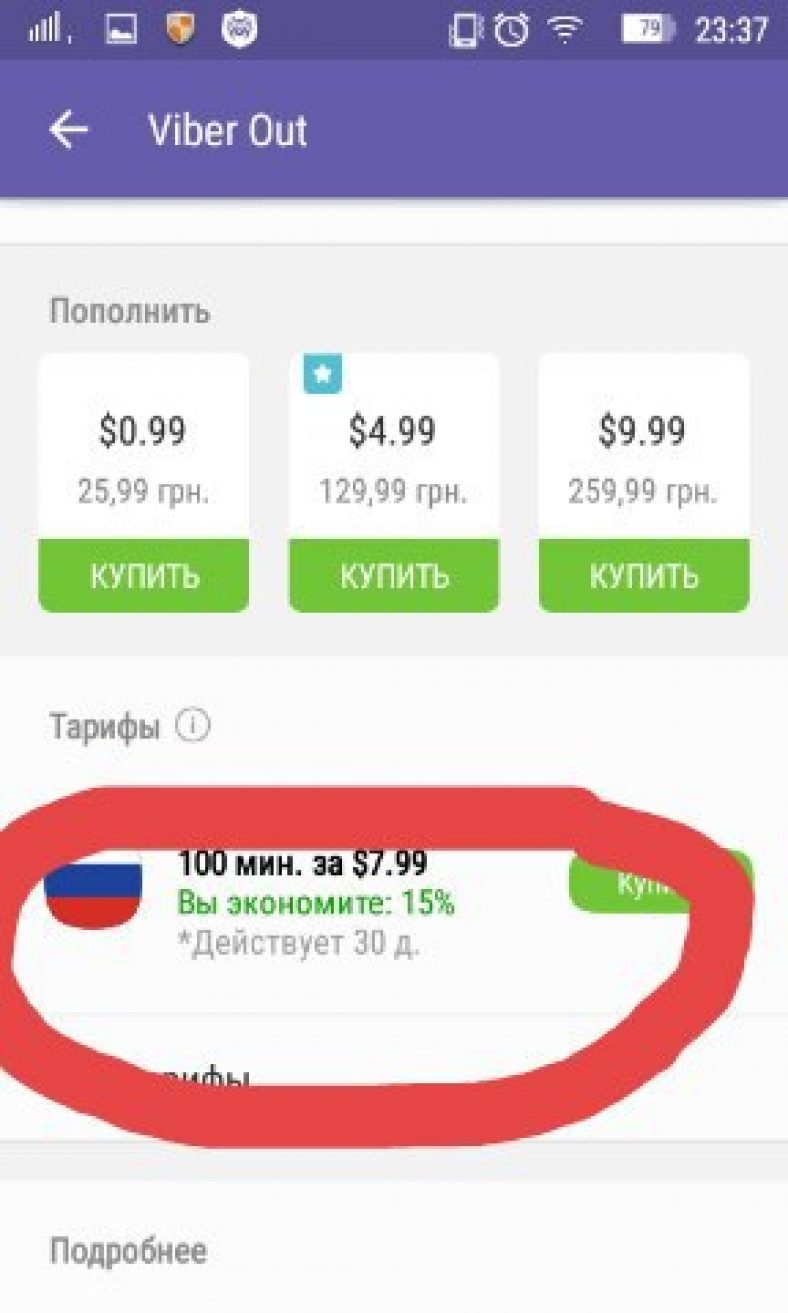
Bir yeri aramak daha ucuz, bir yerde daha pahalı ama yine de bu tarifeler mobil operatörlerin tarifelerinden çok daha ucuz kalıyor.
Kişisel hesabınızda Viber'in sağlayabileceği tarifeler hakkında daha fazla bilgi edinebilirsiniz.
Mevcut oranları görüntülemek için şu adrese gidin: "Ekstra seçenekler", "ViberOut" bölümüne gidin ve "Fiyatları öğrenin"e tıklayın.
Ayrıca "ek seçenekler" bölümünde ödeme geçmişini görüntüleyebilir veya kartı profile bağlayabilirsiniz.
Gruplar (Grup sohbetleri)

Viber grupları, benzer düşünen insanlarla bağlantı kurmanın harika bir yoludur.
Gruplar her kullanıcı tarafından oluşturulabilir.
Üstelik, her kullanıcı kesinlikle sınırsız sayıda grup oluşturabilir.
Doğru, hala bazı sınırlamalar var, bu kapalı gruplarla ilgili.
Yüz doksan dokuz üyeden fazla olamazlar. Herhangi bir üye açık gruplara katılabilir.
Bu, sohbet etmek isteyen herkes için bir tür sohbettir. Ayrıca, Viber'deki bir grup, diğer sosyal ağlardaki (, vb.) Halklara bir tür analog olarak adlandırılabilir.
Yönetici, insanları belirli haklar vererek topluluğa davet eder.
Ancak sohbette yalnızca topluluğun yaratıcıları mesaj yazabilir.
Bu hizalama sayesinde ünlülerin hayatını takip etmek ve birçok ilginç ve yeni şey öğrenmek kolay ve rahat.
Çoğu zaman, topluluğun adı, içeriğinin konusunu doğrudan yansıtır, bu nedenle gezinmesi kolay olacaktır.
Bir gruba nasıl katılınır
İlgilendiğiniz gruba katılmak için her zaman olduğu gibi Viber profilinize gitmelisiniz.
Ana arama sayfasında ilginizi çeken konuyu girin.
Büyüteç simgesine tıklayın ve grup listesinin görünmesini bekleyin, ilginizi çekene yakın konularla.
Açık sohbetler hakkında daha fazla bilgi edinmek için oradaki "Daha fazla bilgi edinin" düğmesini tıklayın.
Açık gruba hemen katılacaksınız ancak kapalı gruba katılmak için biraz beklemeniz gerekecek.
Başvurunuz bu grubun yöneticisi tarafından incelenmeli ve onaylanmalıdır. Ancak o zaman sohbetin içeriği kullanılabilir olacaktır.
messenger nasıl kaldırılır

Viber gibi faydalı bir şey bile gereksiz hale gelir. Soru ortaya çıkıyor, hesabınızı Viber'den nasıl silebilirsiniz?
Ekranın sağ alt kısmındaki üç yatay çubuğa tıklayarak akıllı telefonunuzda veya tabletinizde yüklü olan uygulamayı açın, "Ayarlar" öğesini açın.
öğeye tıklayın "Gizlilik" ve ardından seçin "Aktif edilmemiş hesap".
"Tamam" düğmesine tıklayarak isteğinizi onaylayın. Ayrıca resimdeki kodu uygun alana girerek işlemi onaylamanız gerekebilir.
Bundan sonra, hesabınız artık aktif olmayacaktır.
bilgisayarda nasıl kullanılır

Resmi site (uygulamayı tamamen ücretsiz olarak indirebilirsiniz)
Bunu yapmak için, tarayıcınızın arama çubuğuna uygulama geliştiricilerinin web sitesinin adresini girmeniz gerekir. Geliştirici sitesi ve ona gidin.
Ana sayfada platformunuzu seçin ve indir düğmesine tıklayın. Bilinen tüm akıllı telefon işletim sistemlerinin yanı sıra bir bilgisayar için sürümler indirilebilir.
Dolandırıcıların kurbanı olmamak için uygulamayı resmi kaynaklardan indirmek önemlidir.

Ne Viber- bu, herkesin ücretsiz olarak iletişim kurabileceği, diğer kullanıcıları arayabileceği, dosya alışverişi yapabileceği vb. kullanışlı ve ücretsiz bir programdır. Program, Beyaz Rusya ve İsrail'den meraklılar tarafından geliştirildi ve şu anda uygulamanın izleyicileri dünya çapında 180 milyondan fazla kullanıcı.
Viber nasıl çalışır?
Uygulamanın ilkesi, VoIP olarak adlandırılan IP telefon teknolojisine dayanmaktadır, ancak bazı farklılıklar vardır:
- Kullanıcılar, standart telefon hatları yerine interneti kullanır;
- Uygulama kullanıcıları arasındaki tüm aramalar ücretsiz olup, sabit hatlara ve cep telefonu numaralarına yapılan aramalar düşük ücrete tabidir;
- Viber, pazar trendleri dikkate alınarak tasarlanmıştır ve elektronik cihazların kullanıcılarına yöneliktir: akıllı telefonlar, dizüstü bilgisayarlar, tabletler vb.;
- Geliştirici şirket, sesli iletişimde tam bir başarısızlık olmamasını sağlamaya çalışarak uygulamayı sürekli olarak geliştiriyor.
Uygulama, Windows Phone, BlackBerry, iPhone, Bada gibi her türlü modern mobil işletim sistemi ve cihaz için kullanılabilir. Uygulamayı eski telefon modellerine yüklemek ve akıllı telefonlara yüklemek ne yazık ki mümkün olmayacak, ancak PC'de taşınabilir sürümleri var. Uygulama, Mac OS X ve Windows bilgisayarlarda desteklenir.
Bu, programın analoglara göre önemli bir avantajıdır ve Viber'i Skype gibi devlerle aynı seviyeye getirir, özellikle de son zamanlarda görüntülü arama işlevi Viber'de mevcut olduğundan beri.
Viber'de iletişim kurmak için neye ihtiyacınız var?
Programın kullanıcıları birbirlerini tamamen ücretsiz olarak arayabilir. Uygulamadan Out servisi üzerinden normal bir numarayı aramak isteyenler için özel tarifeler uygulanır. Aksi takdirde, muhatap uygulamayı yüklemişse, maliyetler İnternet maliyeti ile sınırlıdır. Yüksek kaliteli ses için İnternet hızının saniyede en az 1 megabit olması gerekir, ancak mesajlaşma için saniyede 64 kilobit yeterlidir, yani. çok az.

Arama ve mesaj alışverişinin yanı sıra uygulama içerisinde birbirinize fotoğraf, video ve ses dosyaları gönderebilirsiniz. Bu aynı zamanda birçok kullanıcının sevdiği tamamen ücretsiz bir hizmettir.
Programı kaldırdığınızda, tüm yazışma geçmişinin kaybolacağını hatırlamak önemlidir, çünkü. dahili sunucularda depolanmaz, bu nedenle ihtiyacınız olan verileri varsa dışa aktarmanız en iyisidir.
Viber, aynı habercinin diğer kullanıcılarını aramanıza ve metin şeklinde mesaj göndermenize izin veren mobil cihazlar için bir uygulamadır, ayrıca tamamen ücretsizdir. Mobil İnternet veya Wi-Fi ile kullanabilirsiniz. Ses kalitesi oldukça yüksektir. Aramaların süresi, alınan ve gönderilen mesajların sayısı konusunda herhangi bir kısıtlama yoktur. Şimdi Viber'in özelliklerine bakacağız: farklı cihazlarda nasıl kullanılır ve ücretsiz olduğu doğru mu?
İnsanlar neden Viber kullanıyor?
Mobil iletişime çok para harcandığını hepimiz çok iyi biliyoruz. Operatörler tarifeleri sürekli olarak artırıyor, varsayılan olarak ücretli hizmetleri birbirine bağlıyorlar. Bazen verilmeyen hizmetler için para alıyorlar. Son yıllarda, insanların bir sorusu var: iflas etmemek için akrabalar, arkadaşlar ve sadece tanıdıklarla nasıl iletişim kurulur? Bilgisayar bilimcileri, bu amaçlar için Viber de dahil olmak üzere çeşitli programlar oluşturdular. Eski telefonlarda tabii ki uygulamayı kullanamayacaksınız ama Android (akıllı telefon), iPhone, tablet, bilgisayarınız varsa o zaman programı yükleyin ve arkadaşlarınızla herhangi bir kısıtlama olmaksızın ücretsiz konuşun.
Küçük bir maliyet yalnızca mobil İnternet ile olacaktır. Fotoğrafları da paylaşabilirsiniz. Wi-Fi kullanıyorsanız ve dünyanın herhangi bir yerinden, tamamen ücretsiz olacaktır. Viber programının nasıl kullanılacağı konusunda büyük zorluklar yoktur. Bu yazıda, tüm süreci ayrıntılı olarak açıklayacağız.
Kayıt
Bu prosedür iki dakikadan fazla sürmez. Şimdi buna daha detaylı bakacağız. Viber'i internetten, en iyisi de resmi web sitesinden indirin. Anında bir cep telefonu numarasına bağlanır ve adres defterinizle bütünleşir. Sistem herhangi bir ek veri ve ayar gerektirmez. Kurulumdan sonra, Viber'e sahip olan kişilerin bir listesi hemen görünecektir. Bu program sayesinde ücretsiz mesaj gönderebilir, yüklü olanlara arama yapabilirsiniz. Bu arada, mesaj herhangi bir boyutta olabilir, herhangi bir kısıtlama yoktur. Ayrıca fotoğraflar, koordinatlar gönderebilirsiniz ve arkadaşınız her zaman nerede olduğunuzu bilecektir. Telefon görüşmeleri için mükemmel bir yedek olduğu ortaya çıktı.

Arama türünü VoIP'den normal GSM'e çevirmek için anahtar, zaman tasarrufu açısından çok yararlıdır. Geliştiriciler, uygulamanın yalnızca 3G veya Wi-Fi bağlantılarıyla çalıştığını yazsa da durum böyle değil. Program EGPRS ile de gayet normal çalışıyor. Şimdi Viber programının nasıl kullanılacağını daha detaylı görelim.
Telefonunuza Viber yüklerken kolaylıklar
Viber ile arama yapmak, cep telefonunuzdan arama yapmakla aynıdır, tüm kişiler kullanılabilir olacaktır. Program, sizinle ücretsiz iletişim kurmak için hemen tüm arkadaşlarınızı onu yüklemeye davet ediyor. Ama şimdi en önemli şey. İnternet bağlantısının hızı, konuşmanın kalitesini etkilemeyecektir. Viber üzerinden gönderilen SMS'ler neredeyse anında başka bir telefona iletilir ve bu nedenle parçalanmaz veya kaybolmaz.

Ama hepsi bu kadar değil. Programın kullanımı nedeniyle enerji tüketimi önemli ölçüde azalır, telefon şarj edilmeden çok daha uzun süre "yaşar". Viber'i telefonda nasıl kullanacağımızı zaten öğrendik, sadece birçok dünya dilinde kurulabileceğini söylemedik: Rusça, İbranice, Arapça, Çince, Portekizce, İspanyolca, Fransızca, Almanca ve İngilizce. Ve hepsi ücretsiz.
Windows işletim sistemindeki bir bilgisayar için Viber
Son zamanlarda Viber, bilgisayarınızdan ücretsiz olarak mesaj göndermenize izin verecek şekilde yaptı. Bulunduğunuz ülke ve şebekelerden bağımsız olarak diğer kullanıcıları arayabilirsiniz. Program, kişilerinizi, mesajlarınızı ve hatta arama günlüğünü mobil cihazınızla senkronize eder. Ses bağlantıları çok yüksek ses kalitesiyle çalışır. Bununla birlikte, şimdiye kadar deneysel bir video görüşmesi bile var. Metin mesajları, çıkartmalar ve fotoğraflar da gönderilebilir.

Bir bilgisayarda Viber'i nasıl kullanacağınızı düşünüyorsanız, karmaşık bir şey olmadığını bilin. Ancak, yalnızca telefon numarasına göre ayarlandığını, paylaşılan bir hesap kullanıldığını ve tüm aramaların, mesajların ve fotoğrafların otomatik olarak senkronize edildiğini unutmayın. Yani, birisi size bir mesaj gönderirse, mesaj her iki cihaza da ulaşır. Genel olarak, programı indirmeniz, telefon numaranızı girmeniz yeterlidir - ve arkadaşlarınızla sohbet edebilirsiniz. Viber yardımcı programını, bilgisayarda nasıl kullanılacağını inceledik.
Android'de viber
En kolay yol, Android uygulamasını kullanmaktır. Nasıl yapıldığını görelim. İlk olarak, Google Play mağazasında bulun. Ardından cihazınıza kurun ve uygulamayı çalıştırın. Karşılama ekranında Devam'ı tıklayın. Viber, kurulu olduğu telefonun adres defterine erişmek için izin isteyecektir. İzin Ver" i tıklayın". Şimdi açılır listeden ülkenizi seçin ve telefon numarasını girin. Ardından programa erişim kodumuzu içeren bir SMS bekliyoruz ve yardımcı program ayarları ekranında bu sayı kombinasyonunu girip Enter tuşuna basıyoruz.

Neredeyse hepsi bu, sadece verilerinizi girmek ve örneğin Facebook kullanarak giriş yapmak için kalır. Hepsi bu, artık herhangi bir iletişimde kendinizi sınırlamanıza gerek yok. Android'de Viber nasıl kullanılır? Her şey basit. Bu program, örneğin Wi-Fi üzerinden kullanırsanız, her zaman çevrimiçidir. Yükleyen arkadaşlarınız her an size yazabilir, arayabilir, fotoğraf gönderebilir. Örneğin, Çek Cumhuriyeti'nde gezilerdeler - ve yardımcı program sayesinde onlarla birliktesiniz. Harika ve özellikle güzel olan - tamamen ücretsiz.
Peki, Android için Viber yüklediniz, nasıl kullanılır? Her şey, bir mobil operatör aracılığıyla iletişim kadar basit.
Uygulamayı Nokia 5800 Navigation Edition'a yükleme
Bu zaten biraz daha karmaşık. Uzmanlar, bir İnternet tarayıcısı kullanarak web kaynaklarına gitmenizi ve Viber'i indirmek için istediğiniz telefon markasını seçmenizi tavsiye ediyor. Modellerin çoğunu zaten test ettiler ve Viber'in neredeyse her birinde nasıl çalıştığını biliyorlar. Bu yöntem optimal değildir çünkü herkesin bilgisayarla arası iyi değildir ve bazılarının USB adaptörü yoktur. Bu nedenle, yardımcı programımızı Navigation Edition'a yüklemenizi öneririz. Ve size Viber uygulamasını nasıl kullanacağınızı anlatacağız.

Ayrıntılı talimatlar: cep telefonunuzu alın ve bir USB kablosu kullanarak bilgisayara bağlayın; yardımcı programımızı cihaza indirin; telefonunuza veya flash sürücünüze kopyalayın; cep telefonunu bilgisayardan ayırın; telefonu yeniden başlatın; dosya yöneticisi programımızı telefonda buluyoruz ve kurulumuna başlıyoruz. Şu anda tüm tavsiyeleri yerine getiriyoruz. Kurduktan, başlattıktan ve ücretsiz arama yaptıktan sonra. Bu nedenle, Viber'i kurduktan sonraki soru: nasıl kullanılacağı artık alakalı değil. Kurulumu kolay değil, dahası - her zamanki gibi sorun yok.
Bir tablette Viber nasıl kullanılır, ayrıntılı açıklama
Ne yazık ki, Viber'in iPad sürümü henüz oluşturulmadı, ancak iPhone sürümünü kullanabilirsiniz. Programın artıları: geniş kullanıcı tabanı, yüksek kaliteli ses, reklamsız, çok yüksek gizlilik, tamamen ücretsiz. Tablete şu şekilde kurulur: öncelikle programı indirmeniz gerekiyor; sonra kurulumunu çalıştırın; bir telefon numarası girerek sisteme kayıt olun; doğrulama kodunu alın; programa girin; adres defterinize açık erişim. Tabletin kendisi SMS alıp gönderemez, bu nedenle telefona bir mikro SIM takmanız ve bu şekilde bir aktivasyon kodu almanız gerekir. Başardık - tablete giriyoruz. Viber programı nasıl kullanılır sorusuna cevap almak için iPad'inizi 3G veya Wi-Fi'ye bağlamanız gerekir - ve böyle bir programın sahipleriyle iletişim kurmaya başlayabilirsiniz.
Tabletteki Viber'in nüansları
iPad için yaratılmamış olmasına rağmen kullanılabilir olmasını sağladık. Bir tablette ilk kez çalıştırdığınızda bile kısmi uyumluluk uyarısı alırsınız. Siz sadece görmezden gelin ve uygulamayı çalıştırın. Ekran, iPhone'daki gibi bir ekran olacaktır. Uygulama bir telefon numarası almak "istiyor", ancak onay koduyla yetkilendirileceksiniz. Yani, bir SIM kartın varlığı gerekli değildir. Viber bu durumda böyle çalışır. Bu cihazda nasıl kullanılacağı artık netleşmeli.

En popüler ve önemli sesli iletişim programı Skype'tır. Ama onun için bir takım alternatifler var. Bunlardan biri, kullanım kolaylığı ve yüksek iletişim kalitesi ile öne çıkan Viber'dir. Ancak, birçok kişi zaten kendileri için başka uygulamalar yüklese de, ilk sırada hala Skype var. Ayrıca, örneğin Viber'deki telefon numaralarına yapılan aramalar çok daha ucuzdur.
Viber uygulamasının genel bakış ve avantajları: kurulum kuralları, menünün açıklaması ve habercinin ana işlevleri, kurulum ve kullanım seçeneklerinin özellikleri. Bir bilgisayara Viber yükleme talimatları, uygulamanın masaüstü sürümünü kurma kuralları.
Viber, hem mobil hem de bilgisayarda kullanılabilen en popüler anlık mesajlaşma programlarından biridir. Uygulama, birkaç tıklamayla yapılandırılabilen ücretsiz özellikler sağlar. Kurulum kuralları, menüye genel bakış ve Viber'in ana özellikleri ile programın masaüstü sürümünün özellikleri aşağıda açıklanmıştır.
Viber'in yaratılış ve gelişim tarihi
Viber habercisi.
Viber uygulaması yakın zamanda ortaya çıktı, ancak dünya çapındaki kullanıcılar arasında hızla popülerlik kazandı. Bu habercinin sahibi, merkezi Lüksemburg'da bulunan uluslararası şirket Viber Media'dır. 2014 yılına kadar İsrailli Shabtai ve Marco aileleri ile Amerikan firması IRS West şirketin ana hissedarlarıydı.
Elçinin yaratılışı ve gelişiminin kronolojisi:
- Aralık 2010 - Viber'in ilk sürümü, 50.000 kullanıcı sınırına sahip iPhone cihazları için geliştirildi;
- Mayıs 2012 - BlackBerry, Bada ve Windows Phone işletim sistemi sürümleri yayınlandı;
- 2013 - iOS sürüm 3.0'a ve Viber Desktop'a sahip iPad'ler için güncelleme, Windows ve OS X'teki cihazlar tarafından desteklenir. Aynı zamanda, geleneksel ağ (Viber Out) üzerinden arama yapmanızı sağlayan ücretli bir özellik görünür;
- Şubat 2014 - Uygulamanın Japon şirketi Rakuten'e 900 milyon dolara satışı, uygulamanın kullanıcı sayısı 280 milyondan fazla kişiye ulaştı;
- 2015 - Viber aracılığıyla para transferi yapma imkanı ortaya çıktı;
- 2019 – Görme engelli kullanıcılar için Karanlık Mod özelliği duyuruldu. Amerikan ve Rus versiyonlarında, Viber ortaklarından mal satın alma imkanı başlatıldı.
Programın tam adına gelince, çoğu kişi hala Viber veya Viber'in nasıl doğru olduğunu bilmiyor. Transkripsiyon kurallarından - İngilizce kelimelerin Rusça versiyonuna seslendirmesini düşünürsek, Viber "ai" ile telaffuz edilecektir. Bunun nedeni, İngilizce "i" nin Rusça "ai" sesi vermesidir. Transkripsiyonu hesaba katmazsanız (bu kural birçok yabancı kelime için geçerlidir), o zaman "ve" seçeneğine izin verilir.
Bu, her iki kelimenin de Rusça'da bir yeri olduğu anlamına gelir.
Artık bunları telaffuz etme seçeneklerini, hangi kuralların program adının çevirisini etkilediğini biliyorsunuz.
Telefondaki haberci
Viber'in ne olduğu sorusu cevaplanabilir - standart telefon hatlarını kullanmadan, yalnızca İnternet erişimine sahip olarak ücretsiz olarak mesaj alışverişinde bulunmanıza ve doğrudan arama yapmanıza olanak tanıyan bir habercidir.
Viber, çeşitli işletim sistemi türlerine (iOS, Android, vb.) sahip popüler cep telefonlarına (Samsung, Nokia, iPhone vb.) kolayca kurulabilir. Programın tüm varlığı boyunca hatasız çalışmaya devam eder, ancak hizmetin işleyişindeki hataları önlemek için periyodik olarak güncellenmesi önerilir.
Uygulama kurulumu
Telefonunuza Viber yüklemek için akıllı telefon uygulama mağazasından ücretsiz bir program indirebilirsiniz.
"Aptallar için" programını yükleme talimatları:
- Uygulama mağazasına gidin (Play Market, Apple Store vb.).
- Arama çubuğundan Viber'i bulun ve simgesine tıklayın.
- "Yükle" düğmesine basın.
- Program, izinlerin listesini içeren bir pencere görüntüler. "Kabul Et"i seçin.
- Kurulum otomatik olarak başlayacaktır. Tamamlandığında, "Aç" düğmesini tıklayın.
Kayıt
Messenger'ı kurduktan sonraki adım kayıttır. Geçerli bir cep telefonu numarasına bağlı yeni bir hesap oluşturulmasını içerir ve birkaç dakika içinde tamamlanır.
Kayıt olmak için şu adımları izleyin:
- Programı ilk kez açtıktan sonra telefon ekranında bir karşılama penceresi belirecektir. "Devam" düğmesine tıklayın.
- Sağlanan listeden istediğiniz ülkeyi seçerek coğrafi konumunuzu belirtin.
- Geçerli bir cep telefonu numarası girin. "Devam" düğmesine basın.
- Sayısal bir aktivasyon kodu girmek için bir pencere açılacaktır. Bot, belirtilen numaraya SMS şeklinde gönderecektir.
- Kodu girin, "Bitir" i tıklayın. Kayıt tamamlandı.
Bir hesaba kaydolmadan önce erkekler ve kadınlar için bir avatar için bir fotoğraf seçmeniz önerilir. Bunlar kişisel çekimler, ünlülerin görüntüleri, doğa, hayvanlar ve daha fazlası olabilir. Her şey kullanıcının ruh haline, iletişim hedeflerine, yaşına ve diğer kişisel faktörlere bağlıdır. Telefonunuza internetten ücretsiz olarak bir avatar indirebilirsiniz. Bunu yapmak için arama çubuğuna uygun sorguyu girmeniz yeterlidir. Örneğin, "erkekler için avu'daki fotoğraflar yeni." Ancak, hesabınızı tanımlamanıza izin veren kişisel resimleri seçmek en iyisidir.
Menüye genel bakış
Başarılı kayıttan sonra Viber kullanıma hazırdır ve kısayolu telefonun masaüstünde ve uygulama listesinde görünecektir. Messenger'ı açmak için simgesine tıklamanız gerekir. Standart program penceresi, altta bir satır şeklinde bulunan birkaç sekme içerir.
Sohbetler
Viber penceresinde açılan ilk sütun "Sohbetler" sekmesidir. Kullanıcının diğer muhataplarla olan tüm yazışmalarını görüntüler.
İki kullanıcının iletişim kurması için bir sohbet oluşturabilir ve tüm muhatap grubunu buna davet edebilirsiniz. İçinde, her katılımcı mesajlarının teslimini takip edebilir ve muhatap tarafından ne zaman okunduğunu öğrenebilir. Metin mesajlarına ek olarak, sohbet katılımcıları birbirlerine çıkartmalar, resimler, animasyonlar, sesli mesajlar ve ifadeler gönderebilirler.
Kişiler
Ekranın sağ alt köşesinde bulunan mor yuvarlak düğmeye basılarak, kullanıcının telefonda kayıtlı tüm kişilerinin bir listesi açılabilir.
Bu durumda, açılan pencere önce kullanıcının son zamanlarda Viber aracılığıyla iletişim kurduğu kişilerin adlarını ve aşağıda - cihazın hafızasında saklanan tüm abonelerin alfabetik sırayla düzenlenmiş bir listesini görüntüler.
Zorluklar
Bu sekme, abone tarafından yapılan veya alınan tüm sesli ve görüntülü aramaların bir listesini görüntüler. Her aramanın yanında aramanın zamanı ve süresi belirtilir.
İstenirse, bir arama sırasında, kullanıcı diğer katılımcıları konuşmaya bağlayabilir, bir konferans araması oluşturabilir veya hoparlöre geçebilir ve muhatabı açık tutarak kendi adına sesi geçici olarak kapatabilir ve konuşmayı durdurabilir. çizgi.
"Çağrılar" sütun penceresinin üst kısmında "Viber Out" yazısı ve "Kontör doldurun" düğmesi görüntülenir. Viber'deki tüm aramalar ücretsizdir ve yalnızca Viber Out işlevini kullanan abonelerin para yatırması gerekir.
"Aramalar" sekmesi ayrıca kullanıcının tüm kişilerinin bir listesini içerir. Program, messenger'ın kurulu olduğu cihazlardaki numaraları otomatik olarak doğrulayabilir.
Abonenin gadget'ında Viber varsa, bu listede bu kişinin adının karşısında iki yuvarlak simge görüntülenecektir - ahizeli bir simge ve video kameralı bir düğme. Seçilen kişi Viber'de kayıtlı değilse, adının yanında bir "Davet Et" düğmesi olacaktır.
Fonksiyonlar
Viber, kullanıcılarına kısa mesaj ve dosya alışverişi yapmalarına, grup yazışmaları yapmalarına ve ücretsiz görüşme yapmalarına ve ayrıca para transferleri yapmalarına olanak tanıyan çok sayıda işlev sunar. Tüm bu seçenekler çok sayıda olumlu geri bildirim aldı ve kullanıcılar arasında yaygın olarak kullanılıyor ve açıklamaları aşağıda tartışılıyor.
Mesaj gönderme
Uygulamanın en popüler özelliklerinden biri kısa mesaj göndermektir.
Bunu yapmak için, aşağıdaki eylem algoritmasını gerçekleştirmeniz gerekir:
- "Sohbetler" sekmesini açın. Listeden bir muhatap seçin veya diyalog simgeli mor düğmeyi kullanarak yeni bir sohbet oluşturun.
- Mesajın metnini pencerenin altındaki satıra girin. Mor renkli "Gönder" düğmesini tıklayın.
- Gönderilmiş bir mesajı silmek için birkaç saniye basılı tutmanız ve ardından beliren menüden "Sil" düğmesini seçmeniz gerekir.
dosya gönderme
Viber sohbetinde, yalnızca kısa mesaj alışverişinde bulunmakla kalmaz, muhatabınıza çeşitli dosya türleri de gönderebilirsiniz. Bunu yapmak için, sohbete metin mesajı girmek için satırın altında bulunan özel simgeleri kullanabilirsiniz:
- bir resim göndermek için manzara simgesine tıklamanız ve açılan resim galerisinden resimleri seçmeniz gerekir;
- fotoğraf göndermek için kamera şeklindeki butona tıklamanız ve nesnenin fotoğrafını çekmeniz gerekiyor;
- bir animasyon veya kartpostal göndermek için "GIF" yazılı simgeye dokunmanız ve açılan resim kitaplığından bir dosya seçmeniz gerekir;
- el yapımı bir eskiz göndermek için sağ alt köşede bulunan üç nokta şeklindeki simgeye tıklamanız, listeden "Doodle" öğesini seçmeniz, bir resim çizmeniz ve "Gönder" i tıklamanız gerekir;
- sesli mesaj göndermek için, "Gönder" düğmesini mikrofon şeklindeki bir simgeye dönüşecek şekilde sola sürüklemeniz ve ardından üzerine tıklayıp bir ses dosyası kaydetmeye başlamanız gerekir;
- telefonunuzdan herhangi bir dosya göndermek için üç noktalı simgeye dokunmanız, "Dosya Gönder"i seçmeniz, istediğiniz klasörü bulmanız ve belgeyi seçmeniz gerekir.
sohbet oluşturma
Uygulamayı yükledikten sonra, kullanıcı bağımsız olarak diğer abonelerle konuşmalar oluşturabilir.
Bunu yapmak için aşağıdaki eylemleri gerçekleştirmeniz gerekir:
- "Sohbetler" sekmesine gidin.
- Pencerenin alt köşesinde iletişim simgesi bulunan mor düğmeye tıklayın.
- Kişi listesinden muhatabın adını seçin. Sohbet oluşturuldu.
Kullanıcı, genel listeden bazı iletişim kutularını gizleyebilir. Bunu yapmak için şöyle davranmanız gerekir:
- "Sohbetler" sekmesini açın.
- İstenen yazışmayı birkaç saniye basılı tutun. Görünen pencerede "Sohbeti gizle"yi seçin.
- Viber sizden 4 haneden oluşan bir pin isteyecektir. Açılan pencerede kodu girin. Sohbet gizlendi.
Bu tür yazışmaları açmak için arama düğmesine tıklamanız ve pin kodunu girmeniz gerekir. İstenirse sohbet tekrar görünür hale getirilebilir. Bunu yapmak için açın, "Ayarlar" düğmesine tıklayın ve "Sohbeti görünür yap" satırına tıklayın.
Kilit simgesi olarak görüntülenecek gizli bir sohbet oluşturabilirsiniz. İçindeki mesajlar, kullanıcı tanımlı bir süre sonunda otomatik olarak silinir.
Gizli bir sohbet oluşturmak için ihtiyacınız olan:
- Viber'de yeni bir sohbet oluşturun veya mevcut bir sohbeti açın.
- Üç dikey nokta gibi görünen ek menü düğmesine tıklayın.
- "Gizli Sohbete Git"i seçin.
Gizli bir sohbeti normal hale getirmek için, içindeki ek menü düğmesine tıklamanız ve "Normal diyaloğa git" öğesini seçmeniz gerekir.
Grup oluştur
Birkaç kullanıcıyla genel yazışmalar yapmak için Viber uygulamasında bir grup oluşturabilirsiniz.
Adım adım eylem algoritması aşağıda sunulmuştur:
- "Sohbetler" sekmesine gidin.
- Yeni bir iletişim kutusu oluşturmak için simgeye dokunun.
- Görünen pencerenin üst kısmında "Yeni Grup" satırına tıklayın.
- Kişi listesinden muhatapları seçin.
- Pencerenin sağ üst köşesindeki büyük onay işaretine tıklayın.
- Genel görüşmede sağ üst köşede bulunan üç nokta şeklindeki butona tıklayın. Bir fotoğraf yükleyin ve oluşturulan grup için bir ad girin.
Ayrıntılı talimatlar videoda görülebilir:
Ücretsiz aramalar
Viber uygulaması, kullanıcılarına internet bağlantısı olduğu sürece ücretsiz sesli ve görüntülü görüşme yapma olanağı sağlıyor.
Sesli arama yapmak için:
- Kişi listesinde muhatabın profilini açın. "Ücretsiz arama" düğmesine tıklayın. Ayrıca bu kişiyle bir sohbete girebilir ve içindeki ahize şeklindeki simgeye tıklayabilirsiniz.
- Ekranda "Ara" görünecektir. Abone ile bağlantı kuruluyor demektir. Telefonu açtığında, bir konuşma başlatabilirsiniz.
- Görüşmeyi sonlandırmak için ahize ile kırmızı düğmeye basın.
- "Hoparlör" - hoparlöre geç;
- "Tut" - aboneyi hatta tutun;
- "Sessiz" - yanınızdaki sesi kapatın;
- "Arama aktarma" - bir aramayı bir cihazdan diğerine aktarma;
- "Katılımcı ekle" - görüşmeye yeni bir kişi ekleme;
- "Video" - görüntülü arama moduna geçin.
Viber'de görüntülü görüşme benzer şekilde gerçekleştirilir, ancak kullanıcının sohbet penceresinde video kameralı simgeyi seçmesi gerekir.
Ayrıntılı talimatlar videoda görülebilir:
titreşmek
Viber Out seçeneği otomatik olarak yüklenir ve kullanıcının Viber yüklü olmayan veya İnternet bağlantısı olmayan bir muhatabı aramasına olanak tanır. Bu hizmet ücretlidir, bu nedenle kullanmadan önce cep telefonu hesabınızdan veya banka kartınızdan para aktararak Viber bakiyenizi doldurmanız gerekir.
Bu işlevi kullanarak bir arama yapmak için, muhatabın adını Viber kişi listesinden seçmeniz ve "Viber Out'u Ara" düğmesini tıklamanız gerekir.
çıkartmalar
Duygularını muhataplara iletmek için kullanıcı mesajlarda çıkartmalar gönderebilir. Bunu yapmak için, sohbet penceresinde, metin girmek için satırın altında bulunan gülen yüz şeklindeki simgeye tıklamanız ve ardından sunulan listeden istediğiniz çıkartmayı seçmeniz gerekir.
Viber, çeşitli konularda ücretsiz ve ücretli çıkartma paketlerine sahiptir ve bunları çıkartma mağazasından indirebilirsiniz. Bunu yapmak için, sohbet iletişim kutusunda, gülen yüz gibi görünen simgeye dokunmanız ve ardından ekranın altındaki "+" düğmesine tıklamanız gerekir.
Oyun Kitaplığı
Messenger'daki oyun şu anda yalnızca Android ve IOS cihaz sahipleri için mümkündür ve diğer işletim sistemi türleri için mevcut değildir, ancak yakın gelecekte geliştiriciler bu güncellemeyi tüm cihaz türleri için başlatmayı planlamaktadır.
Oyuna Viber'de başlamak için şunlara ihtiyacınız var:
- Uygulamayı açın ve "Daha Fazla" düğmesine tıklayın.
- Görünen pencerede "Oyunlar" sekmesine dokunun.
- Sağlanan listeden bir oyun seçin. "İndir" düğmesine tıklayın.
Herkese açık hesaplar
Uygulamada, iş için iyi bir amaca hizmet edebilecek ve genel hesaplar olarak adlandırılan çeşitli konularda genel sayfalar ve topluluklar oluşturabilirsiniz. Viber / "Genel Hesaplar" penceresinin altındaki "Diğer" düğmesine tıklayarak bunları görüntüleyebilirsiniz.
Burada kullanıcı, Viber'de kayıtlı herhangi bir sosyal gruba ve genel sayfaya erişebilir. Üzerinde bir arama çubuğu bulunan, döşenmiş bir menü şeklinde yerleştirilirler. Her halk, sayfanın adını, konusunu ve abone sayısını gösterir.
Aşağıdaki adımları kullanarak genel hesabınızı oluşturabilirsiniz:
Başvuru bir ay içinde değerlendirilebilir. Kullanıcı her şeyi doğru yaptıysa, halkı kaydettirdiği için tebrikler ve onu etkinleştirme talimatlarını içeren kişisel bir mesaj alacaktır.
Diğer eylem algoritması aşağıda sunulmuştur:
- Messenger'ı açın ve pencerenin altındaki "Diğer" düğmesine tıklayın. "Genel Hesaplar"ı seçin.
- Açılan ekranın altında, tıklamanız gereken yuvarlak bir simge görüntülenmelidir.
- Karşılama penceresinde "Başlat" düğmesine tıklayın.
- Halkın adını belirtin, sağlanan listeden kategorisini seçin.
- Kapak sayfası için bir resim yükleyin, bir açıklama ekleyin.
- Uygun alana web site adresinizi ve e-posta adresinizi girin. "Oluştur"u tıklayın.
temel ayarlar
Her Viber kullanıcısı, "Diğer" düğmesine tıklayarak ve açılan listeden "Ayarlar" bölümünü seçerek uygulamayı kendisine özel hale getirebilir.
Aşağıdaki öğeleri içerir:
- gizlilik - içinde diğer kullanıcıların abonenin kişisel bilgilerine erişimini ayarlayabilir, bir avatarın, çevrimiçi durumun veya mesaj okuma raporunun görüntülenmesini etkinleştirebilir veya devre dışı bırakabilir ve ayrıca bazı muhatapları engelleyebilirsiniz;
- bildirimler - burada uygulama arka plana geçtiğinde bildirim seslerini ayarlayabilir, mesaj önizlemesini ve açılır pencereyi vb. yapılandırabilirsiniz, böylece abone muhatabın yeni mesajlarını ve çağrılarını fark edebilir;
- aramalar ve mesajlar - bu sekmede, aramaları ve görüntülü aramaları alma yöntemini ayarlayabilir, akıllı ekran yakınlık sensörünün bir telefon görüşmesi sırasında ekrandaki düğmeleri engellemesini etkinleştirebilir ve ayrıca ilgili düğmeye bastıktan sonra mesaj göndermeyi ayarlayabilirsiniz;
- multimedya - burada fotoğrafların ve videoların otomatik yüklenmesi için ayarları değiştirebilir, eski multimedya dosyalarını silebilirsiniz;
- genel - bu bölümde, kişilerin görüntüleme yöntemini ve senkronizasyonunu ayarlayabilirsiniz ve ayrıca varsayılan ayarları geri yüklemek için bir düğme görüntüler.
Ayrıntılı talimatlar videoda görülebilir:
Masaüstü sürümünü kullanma
Viber uygulaması mobil cihazlar için geliştirildi, ancak daha sonra programın yaratıcıları onu bir PC, tablet veya dizüstü bilgisayara yükleme olasılığını tanıttı. Viber'in masaüstü sürümünü Rusça olarak başarıyla kullanmak için, cihazı İnternete bağlamanız ve basit bir program yükleme prosedürünü izlemeniz gerekir.
Tipik kurulum
En kolay yol, program bir mobil cihaza yüklenip etkinleştirildikten sonra bir bilgisayara Viber yüklemektir.
Kurulum kılavuzu aşağıda gösterilmiştir:
- Bilgisayarınızda bir tarayıcı açın ve resmi Viber web sitesine gidin.
- Açılan pencerede "Windows için İndir" düğmesini tıklayın.
- Bilgisayarınızda indirilen kurulum dosyasının bulunduğu klasörü açın ve çalıştırın.
- Karşılama penceresinde "Yükle" düğmesine tıklayın.
- Kurulum tamamlandıktan sonra, kullanıcının telefonda bir Viber hesabı olup olmadığını soran bir pencere açılacaktır. "Evet" düğmesine tıklayın.
- Uygulama hesabının bağlı olduğu cep telefonu numarasını girin. Devam'ı seçin.
- Telefon, sayısal bir kod içeren bir SMS alır. Bilgisayarda açılan pencereye girilmeli ve giriş onay butonuna tıklanmalıdır. viber yüklü.
Akıllı telefon olmadan kurulum
Kullanıcının bir akıllı telefonu yoksa, Android işletim sisteminin sanal bir prototipi olan Bluestax emülatör programını kullanarak messenger'ı bilgisayarınıza yükleyebilirsiniz. Öykünücünün resmi web sitesinden ücretsiz olarak indirilebilir ve ardından bilgisayarınıza kurulabilir.
İlk başlangıçta, kayıt için kullanıcı adınızı ve şifrenizi girmeniz ve ayrıca kullanıcı sözleşmesini kabul etmeniz gerekir.
Akıllı telefon olmadan bir PC'ye Viber yükleme talimatları aşağıda açıklanmıştır:
- Bilgisayarınızda bir emülatör programı açın. En üst satırda "Viber" kelimesini yazmanız gerekiyor, aramaya başlayın.
- Play Market uygulama mağazasında Viber içeren bir pencere görünecektir. "Yükle" düğmesine basın.
- Kurulum tamamlandığında, öykünücü penceresindeki "Aç" düğmesine tıklayın.
- Viber'in karşılama penceresinde "Devam Et"i seçin. Geçerli telefon numaranızı giriniz.
- Ekranda aktivasyon QR kodunu içeren bir pencere görünecektir. "Kameram çalışmıyor" bağlantısını tıklayın.
- Bir kimlik doğrulama kodu görünecektir, Bluestax programının tarayıcı satırına girmeniz gerekir.
- Bilgisayarınızda bir tarayıcı açın ve resmi Viber web sitesine gidin. "Windows için İndir" düğmesine tıklayın.
- Programın kurulum dosyasını bilgisayarda çalıştırın. Kurulum tamamlandıktan sonra uygulamayı açın.
- Bluestax öykünücüsü aracılığıyla oluşturulan Viber hesabının bağlı olduğu telefon numarasını girin. "Devam Et"i tıklayın.
- "Telefonumda zaten Viber yüklü" bağlantısını tıklayın. Bir kimlik doğrulama kodu penceresi görünecektir.
- Kodu kopyalayın ve emülatör programının tarayıcı satırına girin. Artık PC'de Viber kullanabilirsiniz.
Ayrıntılı talimatlar videoda görülebilir:
Önemli:öykünücüyü başlangıçta indirmek ve ancak daha sonra haberciyi yüklemek için.
Özelleştirme özellikleri
Uygulamanın masaüstü sürümünün işlevselliği, mobil haberciye kıyasla sınırlıdır, ancak Viber'i bir PC'ye yükledikten sonra programı kendinize göre özelleştirebilirsiniz. Bunu yapmak için Viber'i açın ve dişli şeklindeki ayarlar düğmesine tıklayın.
Ekranda aşağıdaki bölümleri içeren bir liste görünecektir:
- hesap - burada bilgisayar açıldığında messenger'ın otomatik olarak başlatılmasını etkinleştirmek, uygulamanın arka planını ayarlamak veya dili değiştirmek, multimedya dosyalarının otomatik olarak indirilmesini ayarlamak mümkündür;
- Viber Out - bu bölüm, kullanıcının hesabının durumu hakkında bilgi görüntüler, bakiyeyi yenilemek için bir düğme ve bu işlevin tarifelerine bağlantılar vardır;
- ses ve video - işte mikrofon ve hoparlörler için ses ayarları;
- gizlilik - bölüm, gizlilik politikası hakkında bilgiler, doğrulanmış kişileri silmek için düğmeler ve ayrıca bir Viber hesabını devre dışı bırakmak için bir düğme içerir;
- bildirimler - burada aramalar ve mesajlar için uyarıların görüntülenmesini ve sesini yapılandırabilirsiniz.
Program Güvenliği

Viber'de iletişim güvenliği.
Viber messenger'ın geliştiricileri, yazışmaların ve konuşmaların tam gizliliğini korurken, kullanıcıların tüm kişisel verilerinin bilgisayar korsanlığına karşı güvenilir bir şekilde korunmasını sağladı.
Uygulamanın ana güvenlik özellikleri aşağıda listelenmiştir:
- habercideki tüm iletişim yöntemleri uçtan uca şifreleme ile korunur, bu nedenle konuşma ve yazışmaların her kelimesi yalnızca muhataplar tarafından bilinir;
- programın kullanıcıları, kişiselleştirilmiş reklamlardan korunur, çünkü hiç kimse abonenin kişisel mesajlarına ve çağrılarına erişemez;
- tüm mesajlar, alıcıya teslim edildikten hemen sonra şirketin sunucularından silinir.
Viber avantajları
- aramalar sırasında mükemmel iletişim ve ses kalitesi;
- İnternet bağlantısı olan uygulamada mesajlar ve aramalar için ödeme yapılmaz;
- programın kurulum kolaylığı;
- uygun haberci arayüzü;
- birçok işlevin varlığı;
- yetkilendirmeye gerek yok;
- çağrıların ve mesajların güvenli şekilde şifrelenmesi;
- uygulamayı kullanırken bir mobil cihazın pilinden tasarruf etmek.
"Viber incelemeleri" bölümü, habercinin hem avantajlarını hem de dezavantajlarını listeleyen gerçek kullanıcı yorumlarını içerir. Her şeyi kendi gözlerinizle görmek için viber com ru resmi sitesini ziyaret etmeniz yeterli. Orada ayrıca geliştiriciler tarafından daha sonra dikkate alınacak kişisel yorumlarınızı veya dileklerinizi yazabilirsiniz.
Deneyimsiz bir kullanıcı bile Viber'i kurabilir ve yapılandırabilir. Yukarıda listelenen talimatları izlerseniz ve İnternet erişiminiz varsa, dolaşım aramalarına para harcamadan dünyanın her yerindeki arkadaşlarınızla ücretsiz iletişim kurmak için kendi hesabınızı başarılı bir şekilde edinebilirsiniz.
Akıllı telefonların ortaya çıkmasıyla, herkesin internete erişimi ve anlık mesajlaşma programlarını kullanarak ücretsiz olarak SMS alışverişi yapma yeteneği var. Viber (Viber), Wi-Fi veya mobil İnternet üzerinden metin mesajları, dosyalar göndermek ve arama yapmak için kullanılan bir uygulamadır.
Ayrıca çıkartmalarla mesaj göndermenize, grup sohbetleri oluşturmanıza ve çok daha fazlasına olanak tanır, bu da onu rekabette öne çıkarır. Eşsiz tasarım da birçokları için çekici hale geldi. Viber'in bir milyondan fazla indirmesi var ve çok sayıda insan tarafından kullanılıyor. Büyük olasılıkla, kişi listenizdeki tanıdıkların %50'den fazlası bu programa kayıtlıdır.
Sadece iletişim için bir haberci seçiyorsanız, Viber'in kişisel olarak sizin için uygun olup olmadığını öğrenmek için makalemizi okuyun: avantajları, dezavantajları ve Viber'in telefonunuzda nasıl kullanılacağı hakkında konuşacağız.
Viber nasıl indirilir?
Viber'i kurmadan önce, cihazınızın aşağıdaki gereksinimleri karşıladığından emin olun:
- Android sürüm 2.3 ve üstü yüklü (akıllı telefon üreticisi önemli değil);
- aktif bir İnternet bağlantısı var;
- Yaklaşık 120 MB boş alan var.
2018'de neredeyse tüm telefonlar Viber ile uyumlu, bu yüzden kuruluma geçiyoruz.
- Google Play'e gidin, arama çubuğuna "Viber" yazın ve listeden ilk uygulamayı seçin.
- Kur'a tıklayın.
Şimdi açın, kayda devam edin. Messenger'daki adım adım talimatlarımız ve ipuçlarımız size bu konuda yardımcı olacaktır.
Bu kadar! Viber dünyasına başarıyla girdiniz.
Viber kullanarak ilk mesaj nasıl gönderilir?
Bunu yapmak çok kolay.
- "Oluştur" düğmesini tıklayın.
- Listeden herhangi bir kişiyi seçin ve Ücretsiz'e tıklayın. İleti".
Önünüzde bir mesaj paneli açılacaktır. Bu rehber çerçevesinde işlevselliğinden bahsedeceğiz.
çıkartma gönderme
Ekranın sol alt köşesindeki ayı düğmesine tıklayarak gönderilebilirler. Kişiye göndermek istediğiniz çıkartmayı seçin. Çıkartma mağazasına gidebilirsiniz (bunu yapmak için "Daha fazla çıkartma" simgesine dokunun). Orada çok sayıda bulacaksınız. Festival, evrensel veya tematik olanlar var.
Dördüncü simge, gif gönderme menüsüdür. İmzalandılar. Ayrıca, ihtiyacınız olanı hızlı bir şekilde bulmak için bir arama çubuğuna sahiptir. Örneğin, içine "Vay canına" yazın, önünüzde ilgili belgelerin bir listesi görüntülenecektir.
Dosya ve resim gönderme
Resim göndermek için alt panelde ayıyı takip eden simgeyi seçin. Bu, istediğiniz resme tıklamanız gereken galeriye erişim sağlayacaktır. Ayrıca uygulamadan fotoğraf çekip hemen çöpe atabilirsiniz. Sadece kamera simgesine tıklayın, bir resim çekin ve paylaşın.
Çizilmiş parçaları göndermek isterseniz, kıvrımlı çizgi ile işaretlenmiş sekmeyi kullanın. Orada birkaç saniye içinde kısa bir mesaj yazabilir veya bir şeyler çizebilirsiniz.
Aramalar ve Viber Çıkışı
Ücretsiz mesajların yanı sıra aramalar da var. Programın tüm kullanıcılarına açık olan Wi-Fi veya mobil İnternet üzerinden gerçekleştirilirler. Bir konuşma başlatmak için istediğiniz kişiyi açın, "Ücretsiz Arama"ya dokunun. Biraz daha düşük, "Görüntülü görüşme" öğesi olacaktır. Bu aynı zamanda ücretsiz bir özelliktir ve çalışması için yalnızca internet bağlantısı gerektirir.
Viber Out, Viber'deki varlığından bağımsız olarak bir kişiyle bağlantı kurmak için kullanılabilir. Bu ücretli bir özelliktir ve kullanmadan önce kredi satın almanız gerekir.
Grup ve Gizli Sohbetler
Ekranın üst kısmındaki "Üç nokta" simgesine tıklarsanız, gizli ve grup sohbetlerinin oluşturulduğu ve ardından diğer kullanıcıları davet edebileceğiniz bir menü açılır.
"Kamu Hesapları"
Son zamanlarda, "Kamu Hesapları" işlevi ortaya çıktı. Orada, etkinliklerini takip etmek için bireysel ünlüleri veya şirketleri takip edebilirsiniz.
Viber'in Dezavantajları
Viber ideal bir haberci değildir, tüm avantajlarıyla birlikte bir takım dezavantajları vardır:
- Android ve iOS'ta rakiplerinden çok daha fazla şarj, RAM tüketir;
- arama kalitesi gerçekten iyi olmasına rağmen hala en iyisi değil;
- arayüz, WhatsApp ve Telegram'dakinden biraz daha karmaşıktır;
- en yüksek hız değil ve ideal stabilite değil.
Bu dezavantajların bir kısmının sona erdiğini ve insanların bu programı kullanmayı bıraktığını unutmayın, ancak çoğu için önemsizdir.
Çözüm
Viber gerçekten en iyi anlık mesajlaşma uygulamalarından biridir. En büyük artısı, İnternet üzerinden ücretsiz arama yapma yeteneğidir (bu, ne yazık ki, Telegram'da hala mevcut değildir). Çok sayıda kullanıcısı var, masaüstü istemcileri ve bir web sürümü var. Tüm bunlar, bu dezavantajlarla kafanız karışmazsa, onu operasyon için son derece çekici kılar.